Как изменить звуки будильника на Google Home или Google Nest
Вы ненавидите просыпаться под дико пищащий телефон? Если это так, то, вероятно, пора оживить утро любимой песней или голосом любимого мультипликационного персонажа.
В этом руководстве мы рассмотрим, как изменить звук будильника по умолчанию на динамике Google Home или Google Nest.
Как установить общий будильник
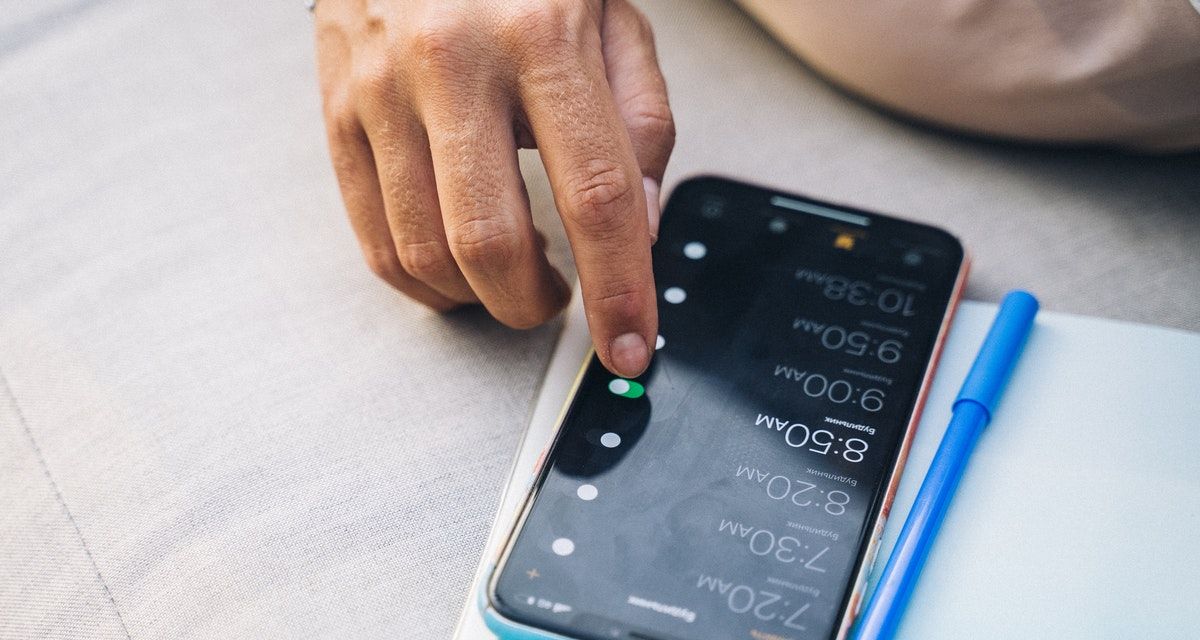
Установить будильник на любой динамик с поддержкой Google Home на самом деле очень просто. Фактически, все, что вам нужно сделать, это сказать команду, и Google Assistant автоматически установит для вас общий будильник (со звуком по умолчанию). Вот некоторые из голосовых команд Google Home, которые вы можете использовать для этого:
- Окей, Google, поставь будильник на 20:45 завтра.
- Привет, Google, разбуди меня в 6 утра
- Привет, Google, поставь будильник на 9 вечера, это называется «закончить домашнее задание».
- Окей, Google, поставь будильник на 14:00 во вторник.
- Окей, Google, ставь будильник на 17:15 каждый день.
- Окей, Google, ставь будильник с понедельника по пятницу в 6:30.
- Окей, Google, поставь будильник за 5 минут.
Установка музыкального будильника в Google Home или Google Nest
Перед созданием музыкального будильника убедитесь, что у вас есть предпочтительный потоковый сервис, связанный с вашим приложением Google Home для iOS или Android, и установите его в качестве поставщика по умолчанию. После того, как вы закончили настройку музыкального проигрывателя по умолчанию на своем телефоне, теперь вы можете настроить умный динамик на воспроизведение вашей любимой музыки в качестве сигнала будильника.
Просто скажите: «Окей, Google, поставь будильник для СМИ завтра на 10 часов утра».
Затем Google Assistant спросит вас, что вы хотите воспроизвести, и вы сможете ответить своим запросом песни.
Вы можете поэкспериментировать, запросив любого певца, группу, композитора или список воспроизведения для музыкальных будильников. Вы также можете настроить будильник на воспроизведение определенной радиостанции или жанра, который вам нравится, – просто обязательно произносите правильное имя в голосовых командах. Вот несколько примеров команд, которые вы можете попробовать создать музыкальный будильник:
- Окей, Google, установи будильник Тейлор Свифт за 30 минут.
- Окей, Google, поставь будильник «Убей эту любовь» на 7 утра завтра.
- Окей, Google, установи радио-будильник My 199.5 на 8 утра в понедельник.
Стоит отметить, что если ваш динамик Google Home или Google Nest Nest не подключен к сети Wi-Fi во время музыкального будильника, вы услышите только звук будильника по умолчанию вместо запрошенной музыки.
Использование звукового сигнала тревоги персонажа

Если вам кажется, что прослушивание музыки не заставит вас встать с постели, Google также предлагает так называемый символьный будильник вместо общего будильника. Это работает так же, как музыкальные будильники, но вместо песни ваш Google Home или динамик Google Nest будет воспроизводить голос персонажа.
Символьные будильники на самом деле предназначены для использования детьми, но не стесняйтесь настраивать их как будильник, если хотите. Вы можете использовать следующие символы:
- Лего Сити
- Лего Жизнь
- Лего Друзья
- Hatchimals
- Черепашки-ниндзя
- Леонардо
- Микеланджело
- Донателло
- Рафаэль
- Эйприл О'Нил
Чтобы создать символьный будильник, просто произнесите следующие голосовые команды:
- Окей, Google, поставь будильник Рафаэля на 14:30 каждый день.
- Окей, Google, установи будильник Lego Friends за 3 минуты.
- Окей, Google, поставь будильник Hatchimals на 8:10 утра в субботу.
Обратите внимание, что на момент написания этой статьи будильник доступен только на английском языке в США и Канаде, а также в Google Home, Google Home Mini, Google Home Max, Google Nest Mini, Google Nest Audio, Google Nest Hub и Google Nest Hub Max. .
Лучший способ проснуться
С любым динамиком с поддержкой Google Home вам больше не придется просыпаться сварливым.
Динамики Google Home и Googe Nest с разнообразными музыкальными и характерными сигналами сделают ваше утро более солнечным.